Microsoft đã chính thức phát hành rộng rãi bản cập nhật Windows 10 April 2018 Update đến đông đảo người dùng Windows 10. Tuy nhiên, trong và sau quá trình nâng cấp lên bản cập nhật Windows mới nhất này, người dùng lại than phiền về một số các rắc rối làm kẹt quá trình nâng cấp hay giảm hiệu suất máy tính. Điển hình như Lỗi 0x8007042b khi cập nhật Windows 10 April 2018 mà Quản trị mạng đã đề cập trước đó.
Sau đây, chúng tôi sẽ tổng hợp thêm một số lỗi thường gặp trên Windows 10 April 2018 Update, kèm cách khắc phục tương ứng cho bạn đọc tham khảo.
- Cách tải về bản cập nhật Windows 10 April 2018 Update 1803
- Những tính năng mới đáng chú ý trên bản cập nhật Windows 10 April 2018 Update
- Trải nghiệm nhanh Windows 10 April 2018 Update
1. Lỗi bản quyền sau khi nâng cấp Windows 10 April 2018 Update
Nếu sau khi nâng cấp Windows 10 April 2018 Update mà bạn không thể kích hoạt được hệ điều hành thì bạn đã gặp phải mã lỗi có tên là 0x803F7001. Với trường hợp này, bạn có thể chờ thêm vài ngày để thiết bị tự reactive, bởi đây không phải là bản cập nhật đầu tiên xuất hiện lỗi này. Hoặc bạn cũng có thể nhờ tới sự trợ giúp từ công cụ gỡ lỗi Troubleshoot để khắc phục nhanh hơn.
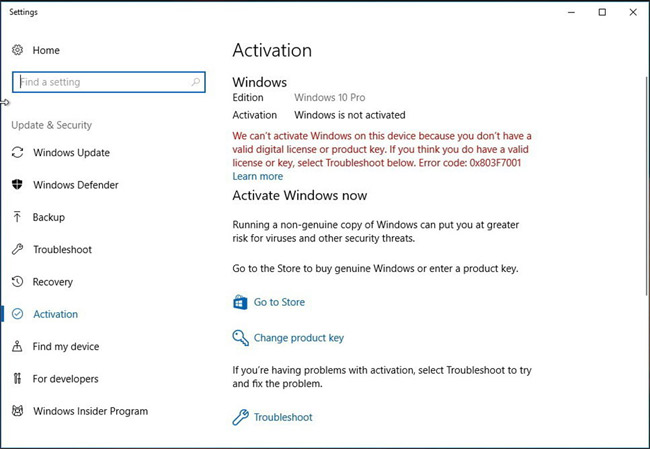
2. Lỗi cài đặt Windows 10 April 2018 Update
Một số bạn cho biết dù đã sử dụng Windows Update để tải về và nâng cấp Windows 10 nhưng không hiểu sao vẫn không thể cài đặt cập nhật được. Xử lý lỗi này, bạn thao tác lần lượt theo các bước sau:
1. Vào Settings > Update & Security.
2. Chọn Troubleshoot.
3. Tại mục Get up and running, bạn click vào Windows Update và chọn nút Run the troubleshooter.
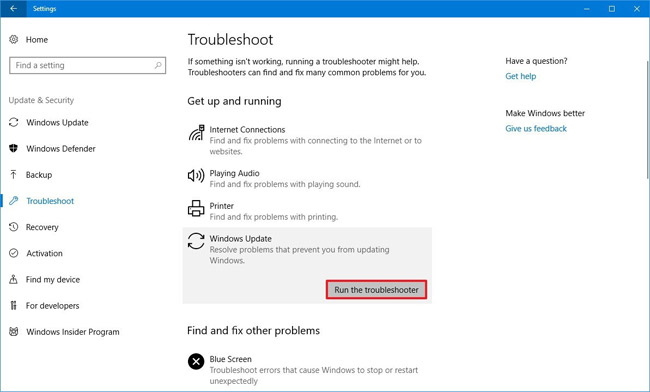
4. Một bảng thông báo mới hiện ra, chọn Apply this fix.
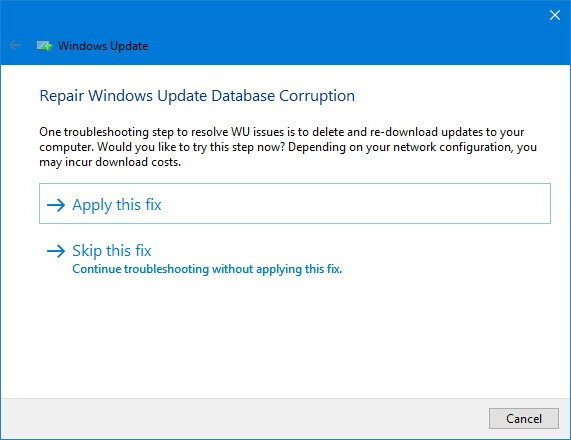
5. Tiếp tục làm theo các hướng dẫn được đưa ra như trong hình.
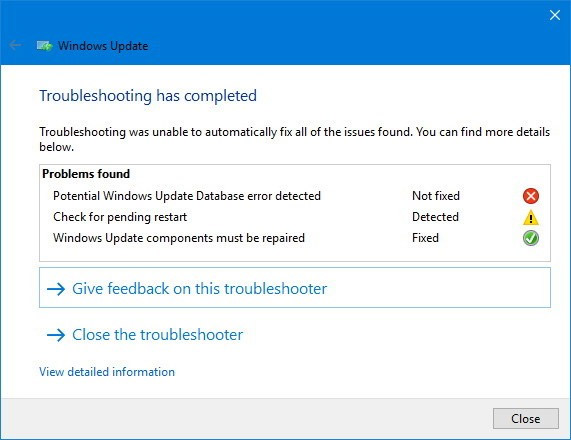
6. Tiến hành khởi động lại thiết bị.
7. Truy cập theo đường dẫn sau: Vào Settings > Update & Security > Windows Update > Chọn Check for updates để thử lại.
Dọn các tập tin còn tồn đọng:
Thêm một cách xử lý lỗi cài đặt Windows 10 April 2018 Update bạn có thể tham khảo là vào Disk Cleanup và dọn dẹp toàn bộ tập tin còn tồn đọng lại, trong đó bao gồm cả những tập tin tạm thời và tập tin nâng cấp đã được tải về, bởi rất có thể sự cố xảy ra ở các tập tin này sẽ làm gián đoạn quá trình nâng cấp.
1. Vào File Explorer.
2. Chọn mục This PC ở phía bên trái màn hình, sau đó nhấp chuột phải và chọn Properties ở phân vùng chứa Windows (mặc định là C).
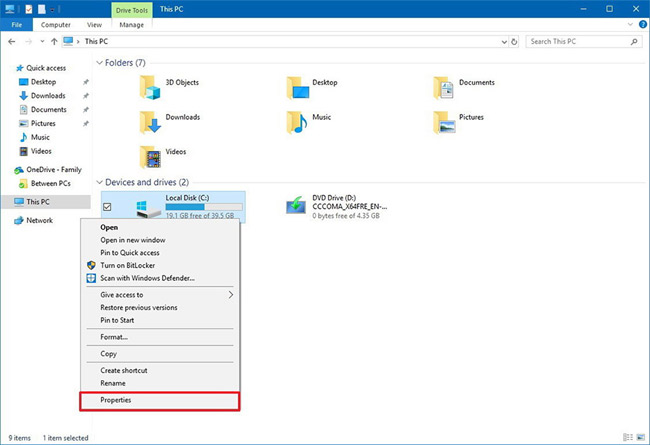
3. Tiếp theo, bạn chọn Clean up system files và kiểm tra tất cả các mục trong này (check cả Windows Update Cleanup) > Nhấn OK.
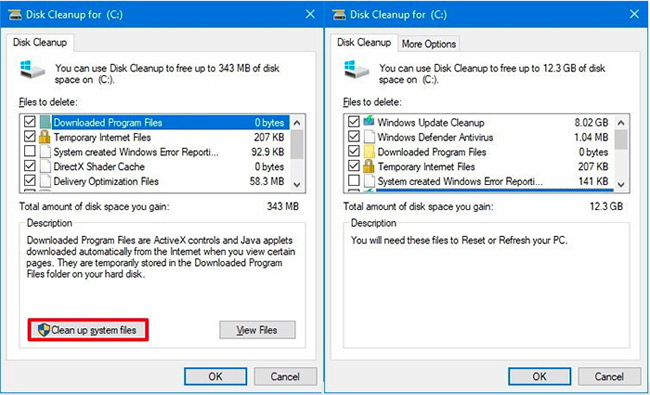
4. Bạn vào lại Settings > Update & Security > Windows Update > Chọn Check for updates để thử lại.
Ngoài ra, không loại trừ khả năng một số phần mềm chính là nguyên nhân gây nên sự xung đột, làm cản trở quá trình nâng cấp Windows 10 April 2018 Update. Vậy nên, bạn có thể thử gỡ vài ứng dụng với các bước sau:
- Vào Settings > Apps > Apps & features.
- Chọn ứng dụng và nhấn Uninstall để gỡ cài đặt.
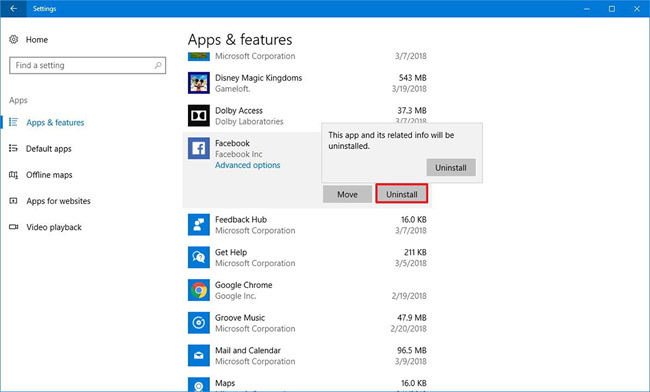
- Chọn Uninstall một lần nữa để xác nhận.
Lưu ý: Các ứng dụng win32, kể cả trình diệt virus cũng có thể là nhân tố gây xung đột và dẫn đến quá trình cài đặt cập nhật thất bại. Hãy thử gỡ cài đặt và rồi thử lại trên Windows Update. Sau khi nâng cấp thành công, hãy cài đặt lại như bình thường.
3. Lỗi màn hình đen
Một vài người dùng đã phản ánh trong quá trình nâng cấp thiết bị, họ thường xuyên gặp phải lỗi màn hình đen. Tốt nhất trường hợp này nên rollback về bản cũ và cập nhật lại April 2018 Update một lần nữa để khắc phục triệt để. Cụ thể:
1. Vào Settings > Update & Security > Recovery.
2. Tại mục Go back to a previous version of Windows 10, bạn chọn Get started.
3. Chọn lý do muốn quay trở lại (tuỳ ý).
4. Chọn Next > No, thanks > Tiếp tục chọn Next > Chọn Go back to earlier build.
4. Lỗi đơ máy khi nhấn tổ hợp phím Alt + Tab
Không ít người cho biết thiết bị của họ bỗng dưng trở nên giật bất thường mỗi khi nhấn tổ hợp phím tắt Alt + Tab, nhất là những lúc đang chơi game. Thực chất, đây là lỗi liên quan đến thiết đặt Focus assist. Để xử lý nhanh chóng, bạn làm như sau:
1. Vào Settings > System > Focus assist.
2. Tại mục Automatic rules, bạn hãy tắt tùy chọn When I'm playing a game.
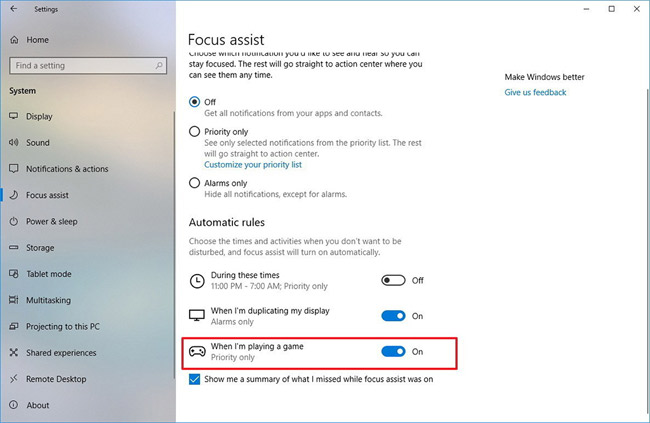
5. Lỗi Microphone
Lỗi microphone không xử lý âm thanh dù đã được gán ghép được một số người dùng phàn nàn sau khi họ nâng cấp Windows 10 April Update thành công. Xử lý nhanh lỗi này đơn giản như sau:
1. Mở Settings > Privacy.
2. Chọn Microphone.
3. Gạt nút Allow apps to access your microphone sang On.
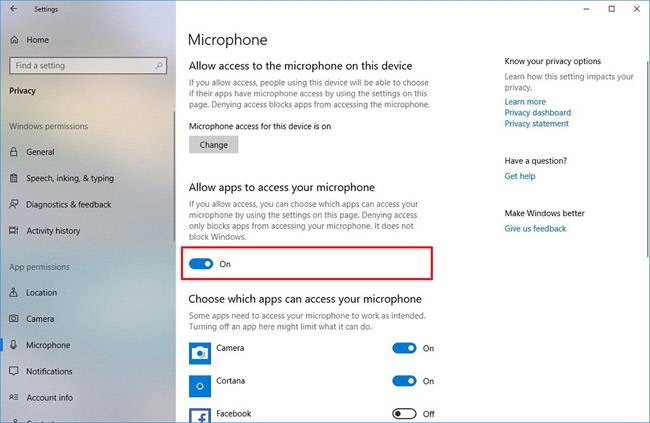
6. Lỗi phân vùng
Sau khi nâng cấp Windows 10 April 2018 Update, một phân vùng mới được tạo ra chiếm mất tầm 500MB bộ nhớ, được đánh dấu là OEM Partition. Đây là thông tin phản hồi từ một lượng lớn người dùng của trang Reddit và cả Microsoft Forums.
![]()
Trên thực tế, nó là một phân vùng dùng cho việc phục hồi (recovery), do đó xoá đi là một điều không được khuyến nghị. Thế nhưng, trong trường hợp bạn cảm thấy nó không cần thiết cho bộ nhớ hạn hẹp của thiết bị mình thì có thể gỡ hoàn toàn bằng các bước sau:
1. Mở Start > Gõ tìm kiếm Command Prompt > Chuột phải và chọn Run as administrator.
2. Nhập câu lệnh "diskpart" và nhấn Enter.
3. Chạy luôn câu lệnh "list volume".
4. Tùy thuộc vào ký hiệu phân vùng đó trên máy tính của bạn (thường là F nên hướng dẫn này sẽ lấy ví dụ ở đây luôn), chạy lệnh chọn volume đó theo cấu trúc mẫu "select volume F".
5. Tiếp theo, bạn chạy câu lệnh gỡ phân vùng với cấu trúc có mã sau: "remove letter=F".
Lưu ý: Bạn phải tự kiểm tra và thay thế ký hiệu phân vùng, bởi không phải máy nào cũng là tự động là "F" như ví dụ.
6. Đóng DiskPart.
Sửa lỗi phân vùng tương đối phức tạp, lời khuyên cho bạn là nếu không rành thì không nên thực hiện. Microsoft đã xác nhận lỗi này và có thể sẽ sớm xuất một bản cập nhật tích luỹ khắc phục trong thời gian sắp tới.
Trên đây là 6 lỗi thường gặp nhất trước và sau khi nâng cấp Windows 10 April 2018 Update, thực tế vẫn còn nhiều vấn đề khác mà bạn có thể gặp phải. Hy vọng những cách khắc phục tương ứng vừa rồi sẽ giúp bạn xử lý vấn đề của mình một cách nhanh chóng và suôn sẻ hơn để trải nghiệm phiên bản Windows 10 April 2018 Update một cách hoàn hảo nhất.
Xem thêm:
 Công nghệ
Công nghệ  AI
AI  Windows
Windows  iPhone
iPhone  Android
Android  Học IT
Học IT  Download
Download  Tiện ích
Tiện ích  Khoa học
Khoa học  Game
Game  Làng CN
Làng CN  Ứng dụng
Ứng dụng 





 Windows 11
Windows 11  Windows 10
Windows 10  Windows 7
Windows 7  Windows 8
Windows 8  Cấu hình Router/Switch
Cấu hình Router/Switch 









 Linux
Linux  Đồng hồ thông minh
Đồng hồ thông minh  macOS
macOS  Chụp ảnh - Quay phim
Chụp ảnh - Quay phim  Thủ thuật SEO
Thủ thuật SEO  Phần cứng
Phần cứng  Kiến thức cơ bản
Kiến thức cơ bản  Lập trình
Lập trình  Dịch vụ công trực tuyến
Dịch vụ công trực tuyến  Dịch vụ nhà mạng
Dịch vụ nhà mạng  Quiz công nghệ
Quiz công nghệ  Microsoft Word 2016
Microsoft Word 2016  Microsoft Word 2013
Microsoft Word 2013  Microsoft Word 2007
Microsoft Word 2007  Microsoft Excel 2019
Microsoft Excel 2019  Microsoft Excel 2016
Microsoft Excel 2016  Microsoft PowerPoint 2019
Microsoft PowerPoint 2019  Google Sheets
Google Sheets  Học Photoshop
Học Photoshop  Lập trình Scratch
Lập trình Scratch  Bootstrap
Bootstrap  Năng suất
Năng suất  Game - Trò chơi
Game - Trò chơi  Hệ thống
Hệ thống  Thiết kế & Đồ họa
Thiết kế & Đồ họa  Internet
Internet  Bảo mật, Antivirus
Bảo mật, Antivirus  Doanh nghiệp
Doanh nghiệp  Ảnh & Video
Ảnh & Video  Giải trí & Âm nhạc
Giải trí & Âm nhạc  Mạng xã hội
Mạng xã hội  Lập trình
Lập trình  Giáo dục - Học tập
Giáo dục - Học tập  Lối sống
Lối sống  Tài chính & Mua sắm
Tài chính & Mua sắm  AI Trí tuệ nhân tạo
AI Trí tuệ nhân tạo  ChatGPT
ChatGPT  Gemini
Gemini  Điện máy
Điện máy  Tivi
Tivi  Tủ lạnh
Tủ lạnh  Điều hòa
Điều hòa  Máy giặt
Máy giặt  Cuộc sống
Cuộc sống  TOP
TOP  Kỹ năng
Kỹ năng  Món ngon mỗi ngày
Món ngon mỗi ngày  Nuôi dạy con
Nuôi dạy con  Mẹo vặt
Mẹo vặt  Phim ảnh, Truyện
Phim ảnh, Truyện  Làm đẹp
Làm đẹp  DIY - Handmade
DIY - Handmade  Du lịch
Du lịch  Quà tặng
Quà tặng  Giải trí
Giải trí  Là gì?
Là gì?  Nhà đẹp
Nhà đẹp  Giáng sinh - Noel
Giáng sinh - Noel  Hướng dẫn
Hướng dẫn  Ô tô, Xe máy
Ô tô, Xe máy  Tấn công mạng
Tấn công mạng  Chuyện công nghệ
Chuyện công nghệ  Công nghệ mới
Công nghệ mới  Trí tuệ Thiên tài
Trí tuệ Thiên tài